15 melhores players de IPTV para PC com Windows em 2022
Publicados: 2021-12-28Neste blog, discutiremos alguns dos melhores players de IPTV para Windows 10, 8, 7, que podem trazer qualquer canal de televisão do mundo à sua porta.
Até agora, a principal fonte de assistir a programas de televisão eram os canais de transmissão suportados por antenas, antenas parabólicas e cabos de fibra óptica.
No entanto, com o rápido crescimento da Internet e do mercado de dispositivos inteligentes, assistir a canais de TV diretamente de um PC de mesa tornou-se uma nova tendência.
Tudo graças aos serviços de televisão do Protocolo de Internet, também conhecido como IPTV . Você pode usar um player de IPTV para assistir a programas de TV divertidos, vídeos sob demanda, canais de TV ao vivo e muito mais. Através dos IPTV Players, você pode potencializar as formas de seu entretenimento . Não importa onde você esteja e de onde você pertença, com a ajuda do IPTV Player você pode transmitir qualquer tipo de programa de TV e filme sem esforço. O que você precisa fazer é apenas se inscrever e fazer login de uma só vez. Depois disso, assista ao seu filme ou programa de TV preferido sem nenhum tipo de impedimento.
Antes de passarmos para a lista, vamos primeiro entender o que é um player de IPTV, como funciona e por que é importante obter o melhor para sua área de trabalho. Mais tarde, você conhecerá o melhor Windows IPTV Player!

O que é o IPTV Player?
Internet Protocol Television (IPTV) é um serviço que fornece suporte para streaming de multimídia por meio de redes de Internet Protocol (IP). Os usuários podem comprar uma assinatura de IPTV e assistir a todos os canais de TV, mídia ao vivo e serviços de vídeo sob demanda (VOD) a qualquer momento em seus PCs, laptops e dispositivos Android e iOS usando um player de IPTV.
Como funciona o IPTV?
IPTV fornece acesso a canais de televisão e outros conteúdos digitais através de redes baseadas em IP. Ele se baseia em uma rede de comutação de pacotes que cobre fluxos unicast (vídeo sob demanda) e multicast (TV ao vivo).
Por que você precisa de um player de IPTV para Windows?
No mundo atual de binge-watching digital, os formatos tradicionais de televisão, incluindo as redes de transmissão/cabo estão à beira da extinção.
Hoje em dia, assistir filmes on-line e transmitir TV ao vivo e esportes diretamente de PCs, laptops e tablets se tornou um novo normal. À luz disso, um player de IPTV dedicado é extremamente útil na reprodução de vários protocolos de streaming em dispositivos Windows.
Melhores players de IPTV para Windows 10, 8, 7 em 2022
Transforme seu PC Windows em uma TV ao vivo com os melhores players de IPTV. Escolha o mais adequado da lista completa discutida abaixo!
1. Reprodutor de mídia VLC

Este reprodutor de IPTV amplamente aclamado não precisa de introdução. É um reprodutor multimídia de código aberto que pode gerenciar sem esforço toda a sua mídia local e transmitir conteúdo de IPTV, sem comprometer sua segurança e privacidade. Ele usa arquivos m3u para transmitir IPTV e outros conteúdos multimídia.
Como usar o VLC Media Player?
Tudo o que você precisa é da versão mais recente do VLC e seguir algumas etapas simples para transmitir IPTV para o seu player VLC.
- Inicie o VLC Player.
- Abra fluxos de rede na seção Mídia.
- Digite o URL da rede IPTV e pressione Enter.
- Todos os seus canais de IPTV agora devem estar visíveis no painel esquerdo do VLC.
Leia mais: Como atualizar e restaurar o driver de som no Windows 10
Principais recursos do VLC Media Player:
- Oferece suporte para vários protocolos de streaming, arquivos multimídia e DVDs e CDs.
- Codecs integrados – MKV, MP3, MPEG-2, WebM, etc.
- Completamente livre de vírus de computador, spyware e anúncios prejudiciais
- Altamente compatível com Windows, Mac, Linux e plataformas móveis.
O VLC Media Player vem com uma interface simples e é sem dúvida um dos players de IPTV mais fáceis de usar.
2. Meu reprodutor de lPTV
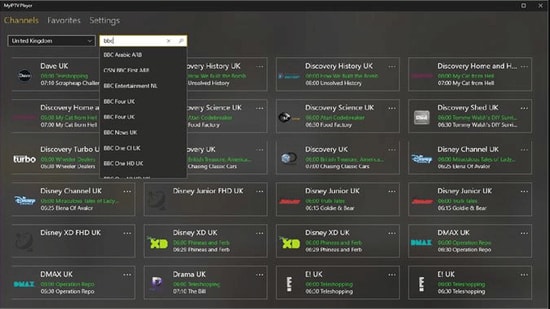
My IPTV é outro poderoso reprodutor de mídia que vem com um guia eletrônico de programação (EPG) para ajudá-lo a assistir os melhores canais de IPTV em seu PC ou laptop com Windows.
Se você tiver uma assinatura de IPTV ativa, poderá usar o aplicativo My IPTV para ouvir canais de rádio online e assistir TV digital e vídeo sob demanda (VOD).
Como usar meu player lPTV?
Siga as etapas simples abaixo para configurar o aplicativo My IPTV no seu Windows:
- Almoce My IPTV no seu computador ou laptop Windows.
- Navegue até o menu 'Configurações'.
- Carregue sua lista de reprodução m3u, selecione seu canal IPTV preferido e clique em 'OK' .
Principais recursos do MEU IPTV:
- O software suporta vários canais facilmente
- Por padrão, todos os canais são agrupados com base em seu gênero
- Você pode facilmente proteger seus dados com um PIN
- O player tem um processo simples de seguir para adicionar novos canais
Ele vem com uma interface fácil de usar e pode transmitir perfeitamente sua lista de reprodução m3u de armazenamento local ou de qualquer outro local remoto. Se você quiser experimentá-lo, você pode baixar o aplicativo My IPTV da Microsoft Store gratuitamente.
Leia mais: Melhor localizador de fotos duplicadas e software de limpeza
3. Kodi
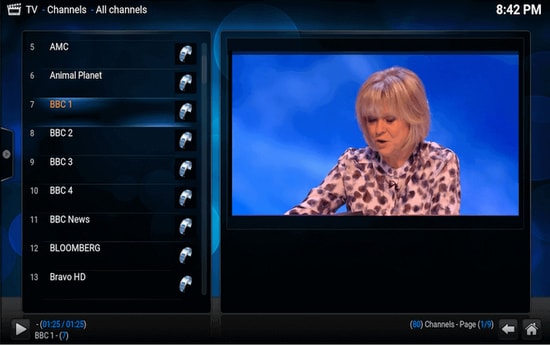
Kodi é outro aplicativo impressionante que não apenas permite que você assista seu conteúdo de mídia local, mas também serve como uma ótima alternativa ao player de IPTV para PC com Windows . Você pode usar seu media player para reproduzir seus canais digitais favoritos diretamente de seu PC de mesa.
Você também pode instalar vários complementos de terceiros para transmitir TV ao vivo e assistir a vídeos sob demanda (VOD).
Como usar o Kodi?
Se você deseja usar o Kodi como um player de IPTV para Windows 10, siga as etapas simples abaixo:
- Inicie o aplicativo Kodi e selecione a opção 'Configurações'.
- Instale o complemento PVR IPTV Simple Client em seu aplicativo Kodi.
- Adicione a lista de reprodução M3U ao complemento para streaming de IPTV.
- Aguarde o add-on PVR IPTV Simple Client para concluir o processo de importação de canais.
- Uma vez feito, selecione o canal que deseja assistir e clique no botão 'Play' ou 'OK'.
Principais características do Kodi:
- O player tem uma interface simples e amigável
- Para assistir a qualquer programa, basta colar o URL no software e ele mostrará todos os resultados
- Oferece os melhores recursos de compatibilidade cruzada
- O player é totalmente personalizado, você pode alterar qualquer parte do player facilmente
Para um software gratuito, o media player Kodi definitivamente oferece mais do que deveria, levando em consideração sua interface simples e excelentes recursos de streaming.

4. Reprodutor de TV Gratuito
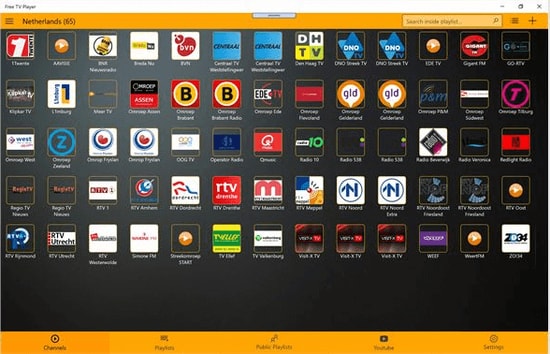
O reprodutor de TV gratuito oferece acesso fácil a todos os seus programas de TV, filmes, canais e rádio da Internet favoritos, tornando-o um dos melhores reprodutores de IPTV para Windows.
Para desfrutar de programas de TV ao vivo em seu desktop ou laptop, basta carregar sua lista de reprodução M3U e pronto.
Como usar o Free TV Player?
Abaixo estão alguns passos simples para configurar o Free TV Player e transmitir IPTV no PC desktop:
- Inicie o aplicativo Free TV player no seu dispositivo
- Digite o URL da lista de reprodução M3U fornecida pelo provedor de serviços de IPTV
- Selecione seu canal favorito e clique no botão play
Principais recursos do Free TV Player:
- Oferece planos gratuitos e pagos
- Você obtém mais de 40 canais no plano gratuito
- Além dos canais padrão, você pode facilmente colar links e transmitir rapidamente
- O player tem uma lista integrada de programas para transmitir
Este player de IPTV leve e gratuito definitivamente merece uma tentativa, se você quiser assistir a muitos conteúdos digitais e programas de TV ao vivo de maneira fácil.
5. Televisão simples
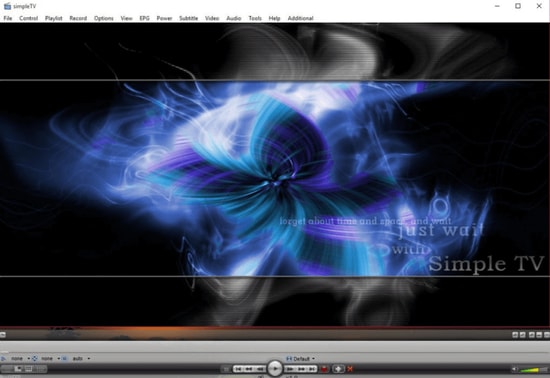
Simple TV é um dos melhores e mais usados players de IPTV para PC . Ele oferece um mecanismo conveniente e gratuito para assistir a programas de TV e outros conteúdos multimídia diretamente do seu laptop ou computador.
Você pode usar este aplicativo portátil para assistir IPTV e ouvir canais de rádio. Ele vem com uma interface organizada que suporta fácil navegação de canais de IPTV.
Como usar a TV simples?
Você pode usar o Simple TV como um player de IPTV gratuito para PC seguindo algumas instruções fáceis fornecidas abaixo.
- Inicie o player SimpleTV no seu dispositivo Windows.
- Clique com o botão direito do mouse em 'Playlist' na barra de navegação e selecione a opção 'load playlist'.
- Em seguida, escolha a opção 'carregar do arquivo m3u'.
- Quando a lista de reprodução M3U estiver pronta, você poderá reproduzir os canais de IPTV de sua escolha simplesmente clicando neles.
Principais recursos da TV Simples:
- Recursos de instantâneo e recursos de corte
- Funcionalidade de ajuste de contraste, brilho e volume
- Pode baixar listas de reprodução criadas por outros usuários
- Ele pode suportar script LUA e muito mais
6. ProgTV/ProgDVB
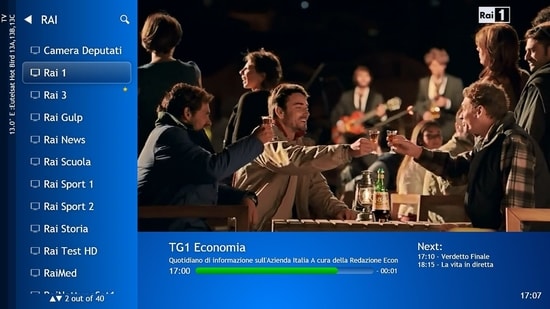
O ProgTV é outro aplicativo de IPTV conhecido para Windows usado para transmitir canais de TV ao vivo e ouvir rádio em PCs.
Ele funciona em duas interfaces independentes e é conhecido por seu fácil acesso ao conteúdo digital e experiência de usuário confortável.
Ele pode controlar remotamente seu PC Home Theater e também pode funcionar bem com um mouse. ProgTV suporta canais IPTV, Internet TV e rádio, Rodina TV, Sovok TV, DVB-S, DVB-S2, DVB-T2 e muitas outras fontes de dados.
Como usar o ProgTV/ProgDVB?
Siga as etapas abaixo para configurar o aplicativo ProgDVB e ProgTV como um player de IPTV para Windows:
- Escolha a opção 'TV Sources' no menu principal do aplicativo ProgTV.
- Selecione a opção 'Cliente IPTV' e insira seu URL M3U na caixa da lista de reprodução.
- Em seguida, escolha o canal que deseja assistir na 'Lista de canais' no menu principal.
Principais recursos do ProgTV/ProgDVB:
- Gravação de canais de rádio e TV
- Transmissão em rede e teletexto
- Suporte para TV HD
- Equalizador de 10 bandas e visualização rápida dos canais Mosaic
7. IPTV
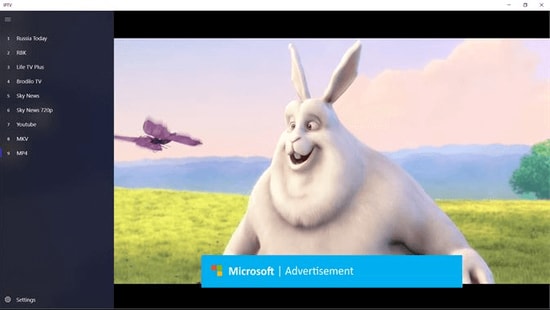
Atualmente, ele está entre os melhores players de IPTV para PCs e laptops com Windows , pois permite assistir gratuitamente aos seus programas de TV e canais digitais favoritos por meio de várias fontes de mídia ao vivo.
No entanto, o aplicativo de IPTV não transmite nenhuma dessas fontes de mídia para streaming de multimídia digital, apenas oferece uma plataforma onde você pode assistir a conteúdo de IPTV.
Leia mais: Melhor software de personalização do Windows 10
Como usar IPTV?
Siga as etapas simples abaixo para transmitir IPTV no PC:
- Inicie o aplicativo IPTV no seu computador ou laptop Windows
- Vá para a opção Configurações
- Digite o URL (fornecido pelo provedor de serviços de IPTV) para carregar sua lista de reprodução M3U
- Clique em OK para transmitir seu canal preferido
Principais recursos do IPTV:
- Oferece uma interface de usuário fácil, ideal para todos os usuários
- Para transmitir, você pode facilmente adicionar uma lista de reprodução ou fonte EPG
- Tem um recurso para simplesmente colar URL para pesquisa
- Enorme lista de canais para satisfazer qualquer usuário
Além disso, vem com uma interface elegante que visa proporcionar uma experiência de TV moderna. Os usuários podem baixar este player de IPTV gratuitamente na Microsoft Store.

8. GSE SMART IPTV

Esta é uma das soluções de IPTV mais populares para assistir canais digitais e programas de TV no seu dispositivo. O GSE SMART IPTV foi projetado principalmente para plataformas móveis, como dispositivos iOS e Android, mas se você deseja usá-lo em seu PC com Windows 7/8/8.1/10, pode fazê-lo usando um emulador.
Para que este aplicativo de IPTV funcione em seu dispositivo Windows, você deve instalar o BlueStacks primeiro. BlueStacks é um emulador popular que ajuda aplicativos baseados no sistema operacional Android a serem executados em dispositivos Windows e macOS.
Como usar o GSE SMART IPTV?
Abaixo estão as instruções passo a passo sobre como usar o Smart IPTV player no Windows PC :
Leia mais: Melhores alternativas de Bluestacks que você deve experimentar
- Inicie o BlueStacks e faça login com suas credenciais do Google.
- Baixe o aplicativo GSE SMART IPTV na Google Play Store ou usando o link abaixo.
- Instale o aplicativo e abra-o.
- Digite o URL e carregue sua lista de reprodução M3U.
- Clique em 'OK' e assista a qualquer canal de IPTV ao vivo conforme seu gosto.
Principais recursos do GSE SMART IPTV:
- O player GSE SMART IPTV para Windows vem em vários temas bonitos.
- Ele fornece opções eficazes de controle dos pais para gerenciar a atividade e o tempo de tela das crianças.
- Permite adicionar legendas externas para streaming de conteúdo IPTV.
9. OttPlayer

Não tem dinheiro suficiente para pagar a assinatura mensal dos seus canais de televisão? Nós o protegemos, aqui apresentamos o OttPlayer, que é um dos melhores players de IPTV para PC com Windows 10. IPTV significa Internet Protocol Television. Ao usar o OttPlayer, você pode assistir seus canais e programas de TV favoritos gratuitamente usando seu computador e internet. O OttPlayer permite que seus usuários assistam IPTV do seu provedor de internet ou qualquer outra fonte em seus telefones, tablets, set-top box ou TV, e toda essa facilidade em um controle centralizado via site. Aproveite IPTV Aproveite a vida.
Como usar o OttPlayer?
Siga as etapas abaixo para configurar o OttPlayer e transmitir seus canais de IPTV favoritos:
- Antes de tudo, você precisa organizar uma lista de canais, que pode ser obtida de qualquer uma de suas fontes convenientes.
- Você precisa obter uma conta em https://ottplayer.es
- Coloque informações de registro, ou seja, login e senha
- Baixe a playlist para o site, ou seja, você baixou anteriormente, https://ottplayer.es
- Coloque a playlist em qualquer dispositivo compatível
- Desfrute de assistir IPTV.
Principais recursos do OttPlayer:
- OttPlayer suporta vários protocolos como HLS, RTSP, TS por UDP RTMP
- Ele também oferece suporte a lista de reprodução M3U8.
- Fornece fácil gerenciamento de canais através de ícones dos respectivos canais.
- O serviço aos usuários é totalmente gratuito e sem anúncios.
Entre todos os melhores aplicativos de IPTV, este aplicativo é bastante interessante e vale a pena. A interface fácil de usar do OttPlayer o torna a escolha ideal para milhões de usuários em todo o mundo.
10. Plexo
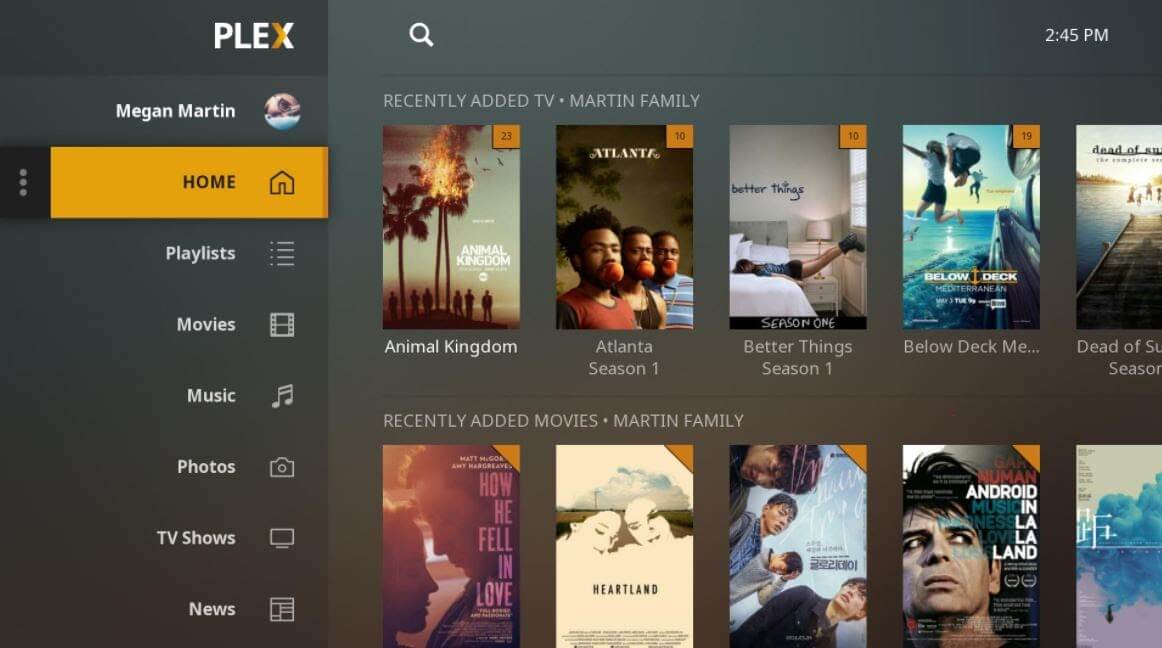
O Plex é um dos players de IPTV mais impressionantes que você definitivamente deve experimentar para desfrutar de streaming de vídeo inteligente . O Plex é altamente capaz de transcodificar quase qualquer tipo de arquivo de mídia. Além disso, a interface do usuário é bastante fácil e simples de usar. O Plex também permite transmitir seu conteúdo pessoal, incluindo vídeos, músicas, filmes e assim por diante.
Como usar o Plex?
Aqui está como acessar o Plex como um player de IPTV para PC.
- Em primeiro lugar, inscreva-se em uma conta Plex e, em seguida, instale o servidor de mídia Plex executando o arquivo de instalação.
- Depois disso, inicie o canal Cigaras IPTV e selecione Canais na categoria de cabeçalho de conteúdo online.
- Depois disso, navegue até o addon IPTV e clique nele, depois clique em Configurações.
- Agora, cole o URL do seu arquivo IPTV .m3u e clique no botão Salvar.
- Em seguida, procure os canais disponíveis e adicione-os à sua Playlist e aproveite.
Característica chave do Plex:
- O player é compatível com várias plataformas
- Oferece saída de vídeo de excelente qualidade para todas as telas
- Você recebe mais de 200 filmes e programas gratuitos
- A versão gratuita também tem mais de 100 canais
11. MYIPTV

Procurando os melhores players de IPTV para Windows ? Então, MyIPTV é o que se encaixa perfeitamente. Você pode usar todos os seus recursos de qualidade suprema gratuitamente. Com isso, você pode reproduzir programas de TV ao vivo e vídeos através de listas de reprodução m3u sem esforço. Sua interface de usuário é extremamente fácil de entender.
Como usar o MYIPTV?
Aqui estão os passos que você precisa seguir para acessá-lo!
- Vá para as Configurações.
- Agora, você precisa adicionar uma nova lista de reprodução e fonte EPG.
- Agora, adicione qualquer URL ou lista local de canais.
- Volte para Configurações.
- Depois disso, escolha a playlist do canal e clique na opção atualizar.
Principais recursos do MYIPTV:
- O player permite transmitir facilmente programas e vídeos de TV ao vivo
- Oferece uma interface muito fácil de operar que pode ser adotada por qualquer pessoa
- Você pode adicionar facilmente uma nova lista de reprodução e fonte EPG na guia de configurações
- O player permite gravar facilmente o programa para acesso posterior
12. Janelas de Jogador Perfeitas
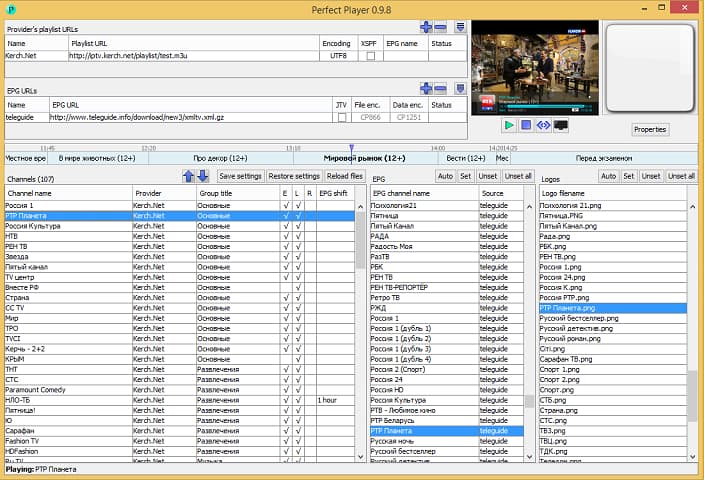
Perfect Player Windows é um player de IPTV gratuito que você pode experimentar. Este player oferece conteúdo digital incrível diretamente no seu PC sem cobrar nada, e é por isso que é um dos melhores players de IPTV para Windows 10 e versões anteriores. Este é um programa avançado que vem com um OSD semitransparente e uma opção de exibição em tela cheia.
Como usar o Perfect Player Windows?
Aqui estão as instruções que você precisa executar para usar o Perfect Player como IPTV/Media player.
- Inicie o aplicativo Perfect Player em seu sistema Windows.
- Clique no botão 'Adicionar lista de reprodução', cole o URL M3U e escolha 'OK'.
- Assim que sua lista de reprodução for carregada, você pode clicar no nome do canal seguido de 'Reproduzir' para começar a transmitir o conteúdo de IPTV.
Principais recursos do Perfect Player Windows:
- Você pode facilmente configurar o player e usá-lo conforme as necessidades, é um player flexível.
- Você pode até desfrutar de uma exibição em tela cheia para seu conteúdo favorito sem pagar taxas.
- O player suporta vários idiomas, o que significa que todos os humanos de todo o mundo podem usar este incrível player e transmitir seu conteúdo favorito. Os idiomas suportados incluem inglês, espanhol, russo, grego, português e muitos outros.
- Os formatos suportados no player são m3u e XSPF para lista de reprodução e EPG junto com os outros dois.
13. Inteligentes de IPTV para PC
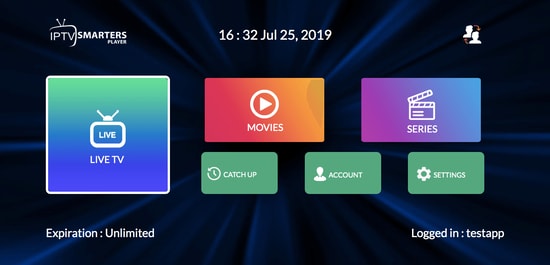
Anteriormente, este player não estava disponível para usuários do Windows, mas agora até mesmo os usuários do Windows podem desfrutar de seu conteúdo favorito com o IPTV Smarter para players de PC. Este é um dos melhores aplicativos de IPTV para Windows 10 e versões anteriores. Você pode facilmente transmitir e desfrutar de TV ao vivo, filmes, séries e vídeos sob demanda.
Como usar o IPTV Smarters para PC?
Abaixo estão instruções detalhadas sobre como configurar o IPTV Smarters para PC.
- Inicie o aplicativo IPTV Smarters Player.
- Selecione a opção 'Carregar sua lista de reprodução ou arquivo/URL', preencha os detalhes (por exemplo, nome da lista de reprodução, tipo de lista de reprodução e arquivo/URL) e clique no botão 'Adicionar usuário'.
- Quando o carregamento do conteúdo M3U estiver concluído, você pode clicar no botão 'Live TV' para ver as categorias de canais de IPTV.
Principais recursos do IPTV Smarters para PC:
- Este programa funciona em códigos Xtream, mas ainda pode ser usado em versões do Windows, incluindo 32 e 64 bits.
- Fora isso, você pode facilmente usar este programa em dispositivos móveis e Smart TVs.
- Você pode gravar os programas ao vivo e apreciá-los sempre que quiser.
- A melhor parte deste player de IPTV é que ele suporta todos os principais formatos de vídeo, para que você não perca nenhum dos seus conteúdos favoritos.
14. Reprodutor de IPTV TiviMate
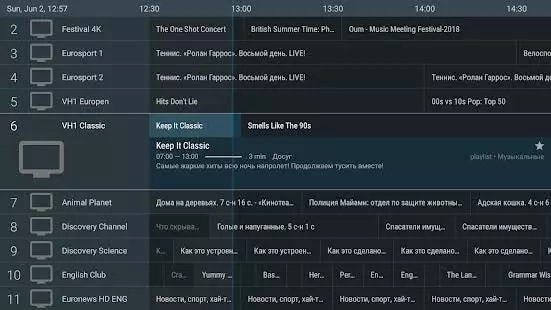
O próximo na lista de players de IPTV do Windows é o TiviMate. O software é basicamente projetado para dispositivos Android. Se você deseja usar este software, precisa obter um emulador de Android. Você pode usar este software no Windows 7, 8 e 10 facilmente. Este foi apenas um breve resumo sobre o software.
Como usar o TiviMate IPTV Player?
Confira abaixo para saber mais sobre o processo de utilização do software.
- Abra a Playstore e baixe o software.
- Clique no ícone quando a instalação for concluída.
- Agora clique no ícone e procure o nome que você deseja assistir
Principais recursos do TiviMate
- O software oferece uma interface limpa e simples que pode ser facilmente adaptada
- O usuário pode adicionar várias listas de reprodução no software para visualizar
- Também pode agendar um guia de TV
- O usuário pode adicionar canais favoritos à tela inicial e acessá-los
15. Reprodutor de TV IP
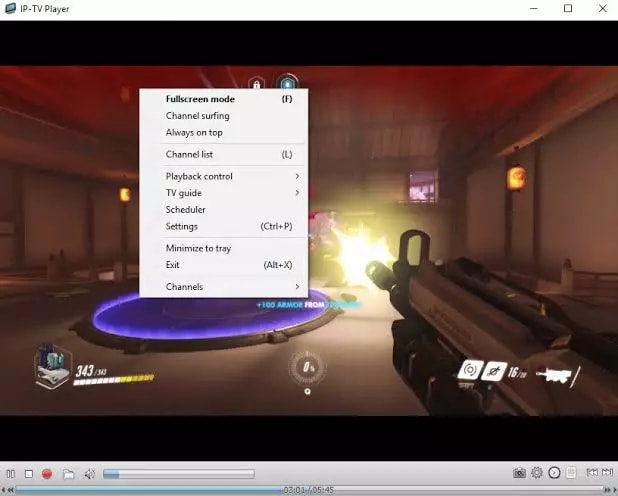
O IP-TV Player é outra ótima escolha, pois oferece saída de vídeo de alta qualidade com muito pouco consumo de dados. É muito raro testemunhar isso entre os outros players de IPTV no Windows. É realmente um player versátil que pode suportar facilmente todos os tipos de arquivos de mídia.
Como usar o IP-TV Player?
O IP-TV Player é um software muito suave e fácil de usar, para demonstrar que listamos os passos abaixo.
- Instale o software a partir do site oficial
- Abra o software e sintonize a lista de formato M3U
- Você pode ver a lista de canais no painel lateral
- Toque no canal para ver
Principais recursos do IP-TV Player
- O software tem uma interface simples e fácil
- Todos os principais formatos de arquivo são compatíveis com este software
- O usuário pode facilmente gravar e tirar screenshots enquanto visualiza
- O software ainda oferece um recurso com o qual o usuário pode controlar a partir de um smartphone
Perguntas frequentes (FAQs) sobre players de IPTV
Q1. Os players de IPTV são legais?
Sim, os jogadores ITPV são 100% legais. Eles não oferecem nenhum serviço de streaming ou hospedam conteúdo próprio. O ITPV Players fornece apenas uma plataforma para reproduzir arquivos multimídia e protocolos de streaming.
Q2. Tipo de serviços de IPTV
- Vídeo sob demanda (VoD)
- TV ao vivo
- Recomeçar a TV
- Catch-Up TV
- Transmissão de mídia ao vivo
Q3. Como acessar IPTV do PC?
Para acessar IPTV de um PC, você precisa baixar e instalar um dos players de IPTV listados acima em seu PC. Você pode baixar os players de IPTV listados acima em seu site oficial de suporte. Depois de instalar seus players de IPTV mais apreciados, permita todas as permissões que eles pediram para prosseguir. Em seguida, siga as instruções do assistente e não altere nada, exceto o destino da instalação. Agora execute o instalador, inicie o programa e adicione a lista de canais à sua lista de reprodução. É assim que você pode acessar facilmente a IPTV do PC e transmitir seus programas de TV e filmes mais apreciados.
Q4. Quais são os principais serviços oferecidos pela IPTV?
IPTV ou Internet Protocol Television é a plataforma através da qual os usuários podem desfrutar de transmissão de televisão em vários dispositivos, incluindo celulares e computadores. Ele oferece usando o formato tradicional de televisão terrestre, via satélite e a cabo.
Q5. Existe alguma alternativa para IPTV?
Sim, existem muitas alternativas de IPTV presentes no mercado, algumas delas são:
- 1332 Kodi
- Splash
- SuperinternetTV
- CoolStreaming
- FreeTuxTV
Qual é o melhor player de IPTV para PCs e laptops com Windows?
Portanto, isso conclui nosso resumo de alguns dos melhores players de IPTV para Windows 10, 8, 7 em 2022. Existem várias outras opções disponíveis, mas as mencionadas acima são as melhores em termos de recursos e usabilidade.
E se você está procurando nossa opinião, gostaríamos de recomendar o OttPlayer. É um dos melhores players de IPTV que você pode acessar para transmitir seus programas de TV e filmes preferidos. Você também pode usar o OttPlayer para shows ao vivo e sob demanda. É o que pensamos sobre o melhor player de IPTV, no entanto, a decisão final é totalmente sua.
Então, o que você está esperando? Baixe qualquer um desses players de IPTV gratuitos agora e transforme seu PC em um incrível gadget de entretenimento. Por fim, se houver algo que você acha que podemos ter deixado de mencionar, não hesite em compartilhar suas sugestões conosco. Ficaremos surpresos ao ouvir suas sugestões e melhorar nossa lista dos melhores players de IPTV para PCs e laptops com Windows.
Isso é tudo por enquanto, voltaremos com mais uma história de tecnologia crocante, até lá, fique conectado com a gente! Principalmente, não se esqueça de assinar nosso boletim informativo para dominar o mundo da tecnologia.
